WeGame添加本地游戏的方法
时间:2023-10-10 14:42:29作者:极光下载站人气:0
WeGame是腾讯平台下的一款游戏平台软件,大家可以在WeGame中进行各种游戏的运行操作,在该软件中还可以进行自定义添加自己喜欢的游戏应用,但是一些新手小伙伴不知道如何进行游戏的添加,只要我们找到添加应用功能,进入到添加应用的窗口中,你可以通过扫描电脑磁盘进行添加,或者是自己通过手动添加,将自己本地中的游戏应用进行添加到WeGame中进行运行体验,下方是关于如何使用添加游戏的具体操作方法,如果你需要的情况下可以看看方法教程,希望对大家有所帮助。
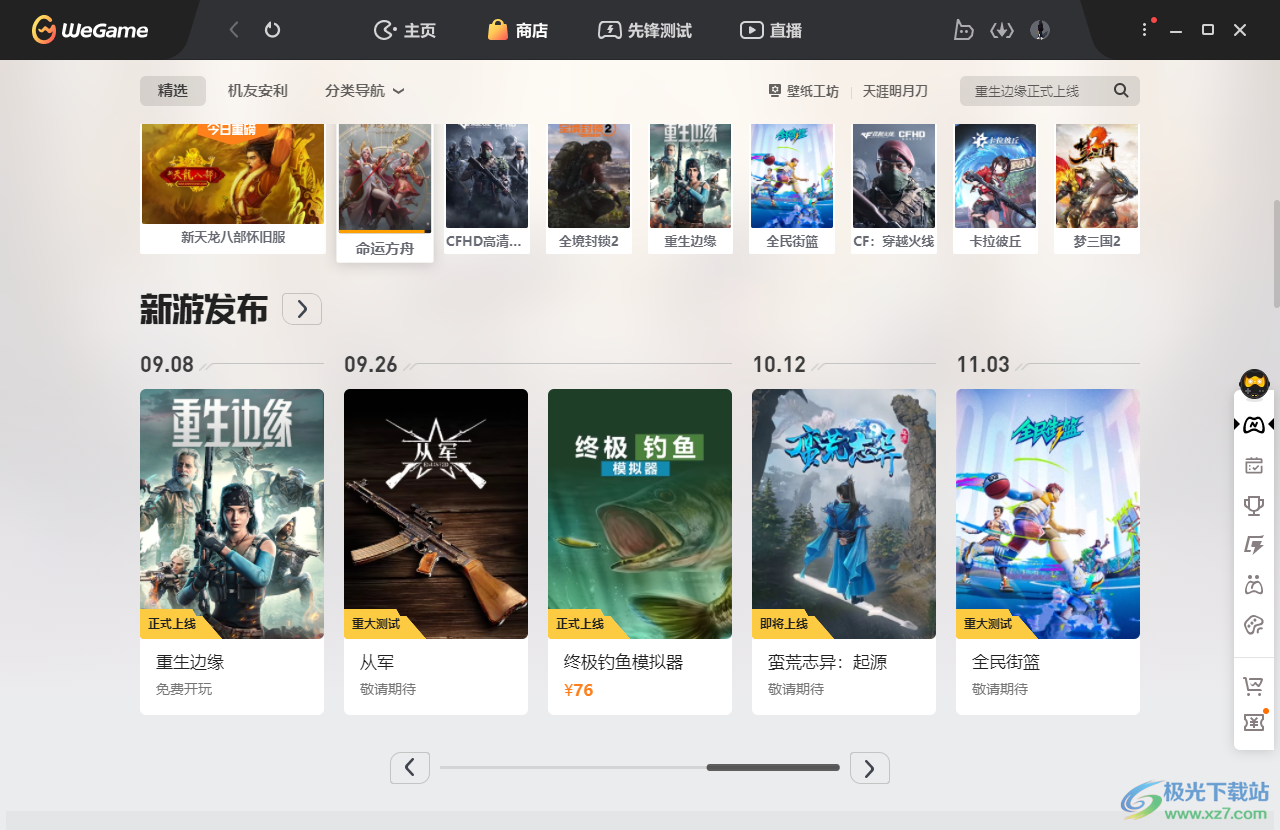
方法步骤
1.我们需要在电脑中将WeGame双击一下打开进入到页面中,在操作页面的右上角的位置将三个点图标进行点击一下。
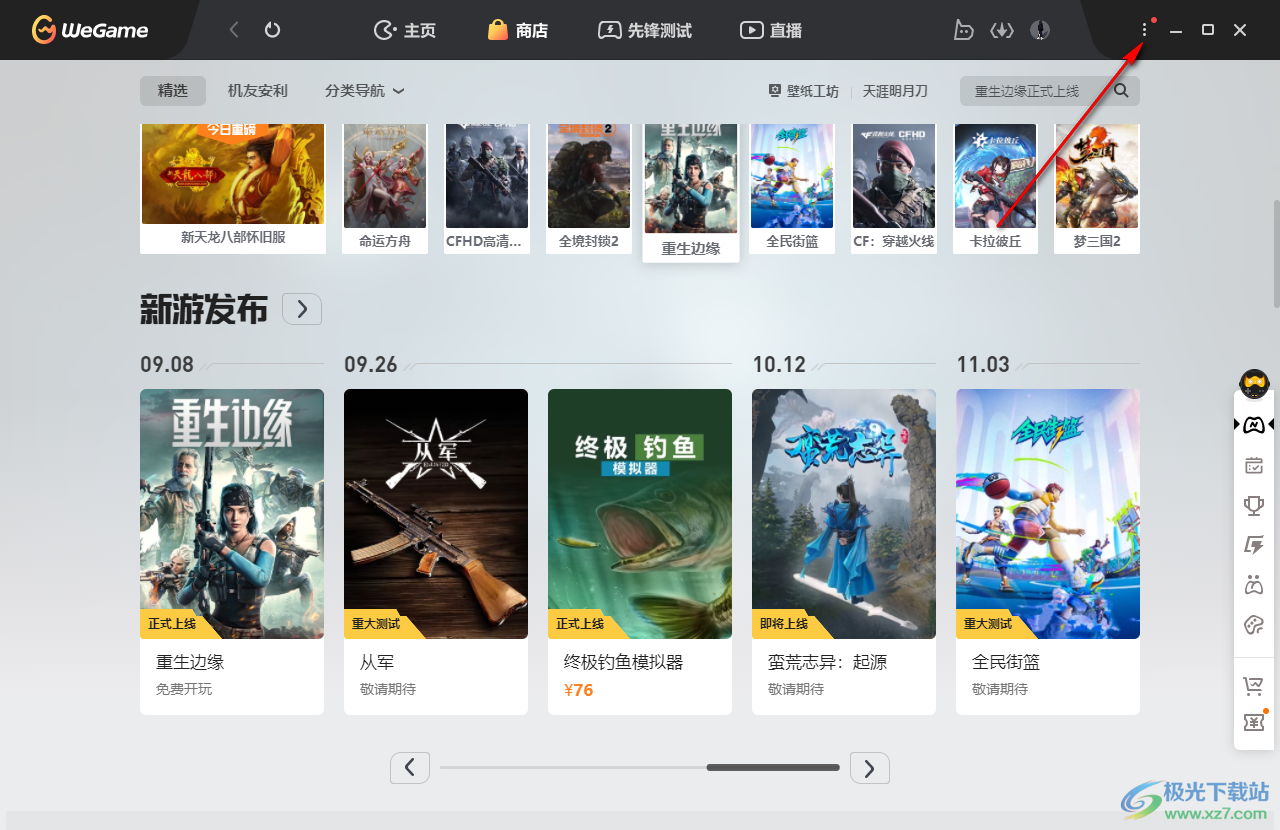
2.随后即可在该图标的下拉选项中找到【添加应用】选项,用鼠标左键点击一下进入。
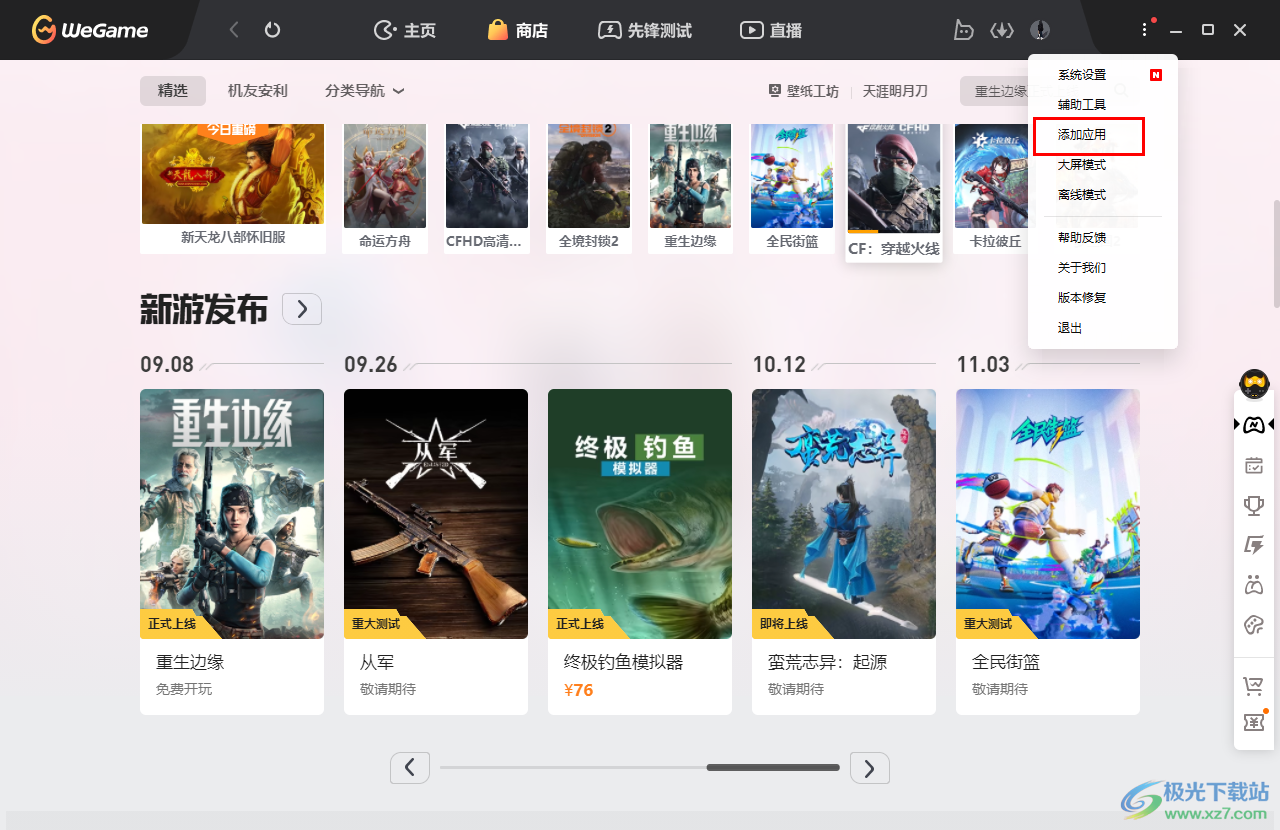
3.随后即可在页面上弹出一个选择添加方式的窗口,你可以点击【全盘扫描应用】选项进入。
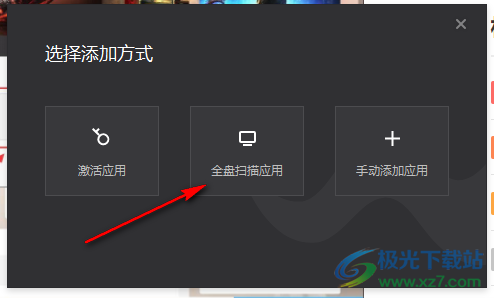
4.那么在打开的窗口中可以选择从哪一个磁盘中添加自己需要的游戏应用,进入到该磁盘中找到游戏应用即可。
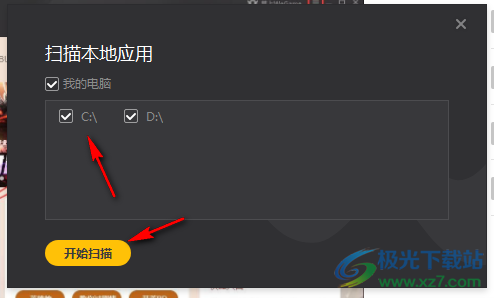
5.或者你也可以用鼠标左键点击一下【手动添加应用】按钮,打开本地文件夹页面。
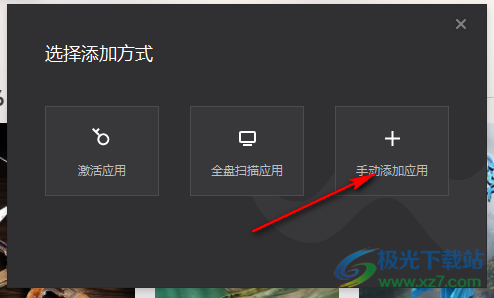
6.在该页面中找到自己需要进行运行的游戏,将其程序添加到WeGame中就可以进行运行使用了。
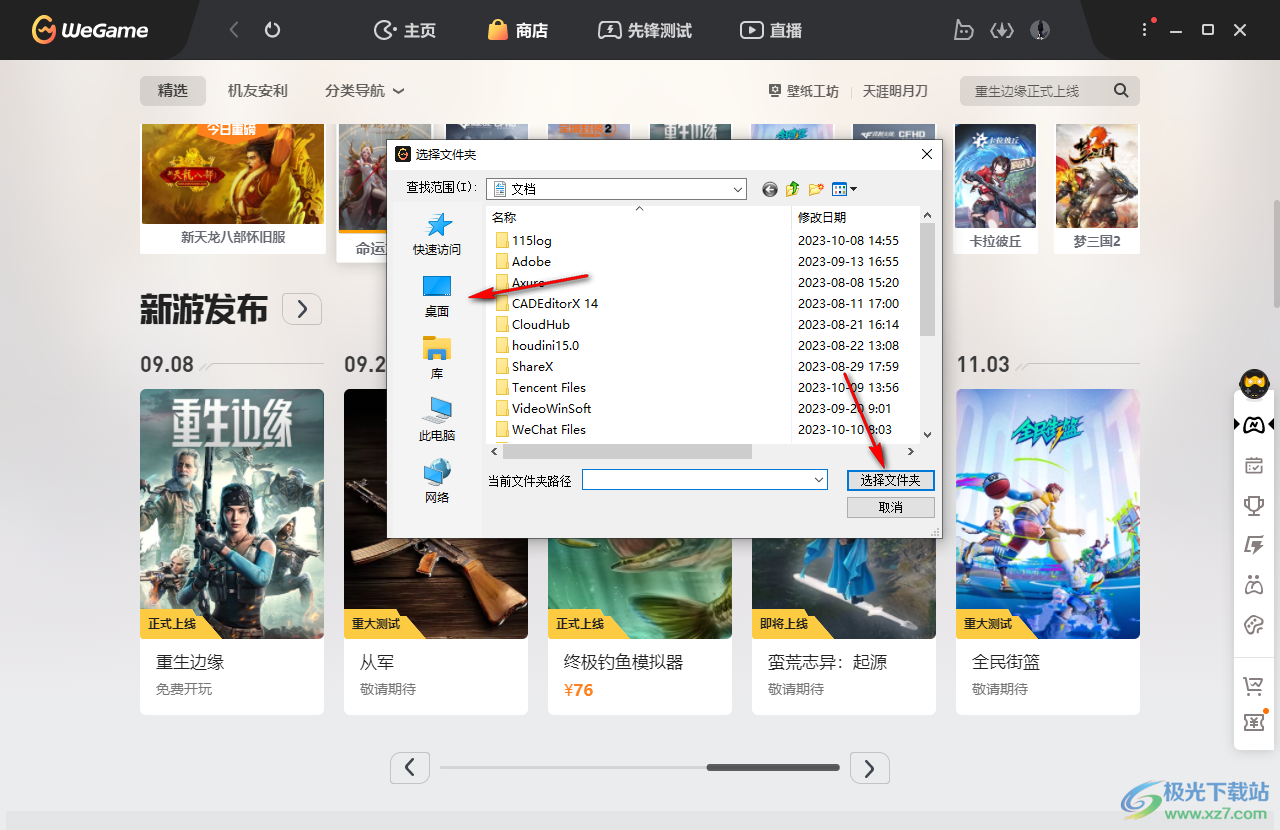
以上就是关于如何使用WeGame添加游戏应用的具体操作方法,一些喜欢玩游戏的小伙伴们就会通过WeGame进行添加自己喜欢的游戏进行运行,那么添加的方法可以按照上述的方法教程进行操作,十分的简单且好操作,感兴趣的话可以操作试试。


网友评论